Få dine vinduer til at se ud som vinduer, 7 og 10
nostalgi er en underlig følelse.
jeg har en tendens til at tro, at de fleste brugere har brugt mange år med vinduer, før de skifter til vinduer, og dette – i mange tilfælde – efterlader dem med en nostalgi til udseendet og følelsen af vinduer operativsystemer, som f.eks. Der er også mennesker, der aldrig vil høre om vinduer eller se dets ansigt nogensinde igen.
for dem af jer fra den første kategori kan du heldigvis nemt gøre din installation til udseendet & følelse af vinduer takket være B00merang-projektet.
Indholdsfortegnelse
skrivebordsmiljøer bruger noget, der hedder “user interface toolkits” til at udvikle menuer, paneler og applikationer. Der er 2 berømte værktøjssæt, der er meget udbredt i Linuks: GTK og KT.
- Desktops, der bruger GTK: kanel, GNOME Shell, FCE og enhed.
- Desktops, der bruger Kvalitet: KDE Plasma, Enlightment og kvalitet.
du kan få GTK-og KVT-temaer fra mange kilder og hjemmesider på internettet for at få dit system til at se mere stilfuldt ud efter din smag. Det anvendte tema er dog ikke alt, da de fleste desktops har tendens til at udvikle deres egne “vinduesadministratorer” og andre grænsefladekomponenter, hvilket kræver, at du får yderligere temaer for hver af disse komponenter.
du har desuden brug for et “HF4” tema, hvis du vil bruge Hfce, ellers ser dine vindueskontroller anderledes ud end dit GTK-tema. Du har brug for kanel og GNOME Shell-temaer, hvis du bruger disse desktops ud over GTK-temaet, så du kan få et fuldt kompatibelt look & føler på dit skrivebord.
udover alt dette, du har brug for noget, der hedder “ikon temaer”, som vil ændre alle ikoner ser på dit system. Ikoner er uafhængige af det Skrivebord, du bruger, og kan bruges overalt (i modsætning til Cinnamon-temaer kan du f.eks. Du kan bruge det samme ikon tema, hvis du vil på både GTK-drevne grænseflader og KT-drevne.
på grund af denne situation frigiver de fleste temaudviklere normalt komplette sæt temaer, der giver dig det samme udseende, som de ønskede på de fleste understøttede skrivebordsmiljøer i stedet for kun uafhængige temaer for hvert skrivebord.
heldigvis er B00merang-projektet et af dem; det giver dig Vinduer, 7 og 10 temaer, der understøtter GTK toolkit og dets desktops som Cinnamon, GNOME Shell, Unity og andre apps (Plank panel tema og åben boks vindue manager tema). Det giver dig også de samme vinduer ikon temaer, så du kan have nøjagtig samme udseende & føler som vinduer.
Gør dit link til at ligne vinduer i, 7 og 10
til vinduer i Tema
- Hent ikonetemaet fra følgende URL, og udpak det i
/home/<your_user_name>/.iconsmappe. Mappen.iconser en skjult mappe i din hjemmekatalog (du skal trykke påCtrl + Hfor at få vist den). Hvis det ikke findes, skal du blot oprette det. - Hent det komplette tema fra følgende URL, og udpak det i
/home/<your_user_name>/.themesmappe. Mappen.themeser en skjult mappe i din hjemmekatalog (du skal trykke påCtrl + Hfor at få vist den). Hvis det ikke findes, skal du blot oprette det. - nu skal du bare skifte til at bruge de nye temaer. Dette kan gøres forskelligt afhængigt af hvilke desktops du bruger. For GNOME Shell skal du bruge værktøjet GNOME-justeringer installeret, og gå derefter til fanen Udseende og ændre temaerne derfra. For kanel skal du åbne Systemindstillinger og gå til Temaer. Der er et vindue med udseende i indstillingsadministratoren for at ændre dine temaer.
nu er du færdig! Dit skrivebord skal se sådan ud:
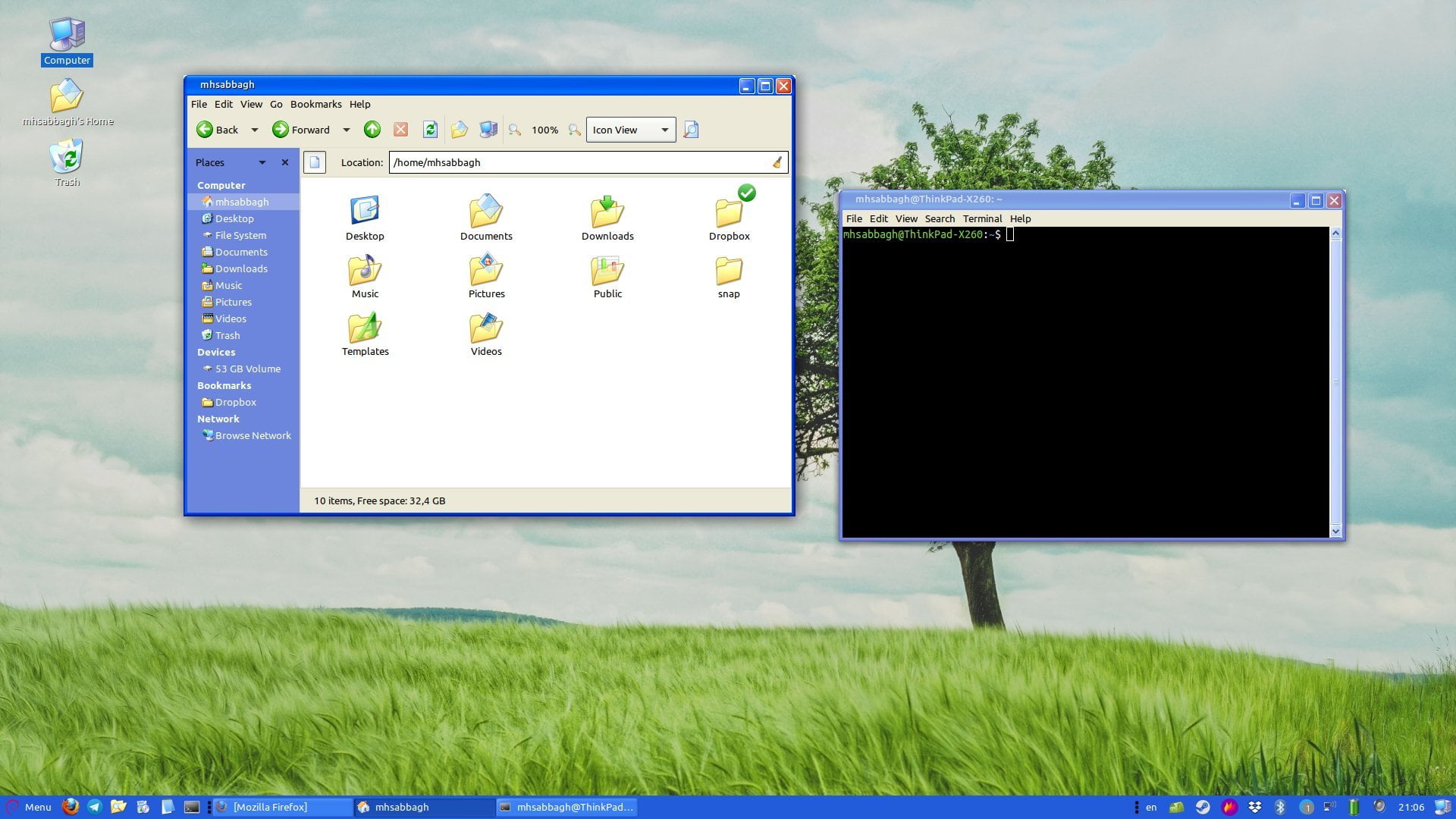
for Vinduer 7 Tema
- Hent ikonet Tema fra følgende URL, og udtrække det i
/home/<your_user_name>/.iconsmappe. Mappen.iconser en skjult mappe i din hjemmekatalog (du skal trykke påCtrl + Hfor at få vist den). Hvis det ikke findes, skal du blot oprette det. - Hent det komplette vindue 7-tema fra følgende URL, og udpak det i
/home/<your_user_name>/.themes– mappen. Mappen.themeser en skjult mappe i din hjemmekatalog (du skal trykke påCtrl + Hfor at få vist den). Hvis det ikke findes, skal du blot oprette det. - nu skal du bare skifte til at bruge de nye temaer. Dette kan gøres forskelligt afhængigt af hvilke desktops du bruger. For GNOME Shell skal du bruge værktøjet GNOME-justeringer installeret, og gå derefter til fanen Udseende og ændre temaerne derfra. For kanel skal du åbne Systemindstillinger og gå til Temaer. Der er et vindue med udseende i indstillingsadministratoren for at ændre dine temaer.
nu er du færdig! Dit skrivebord skal se sådan ud:
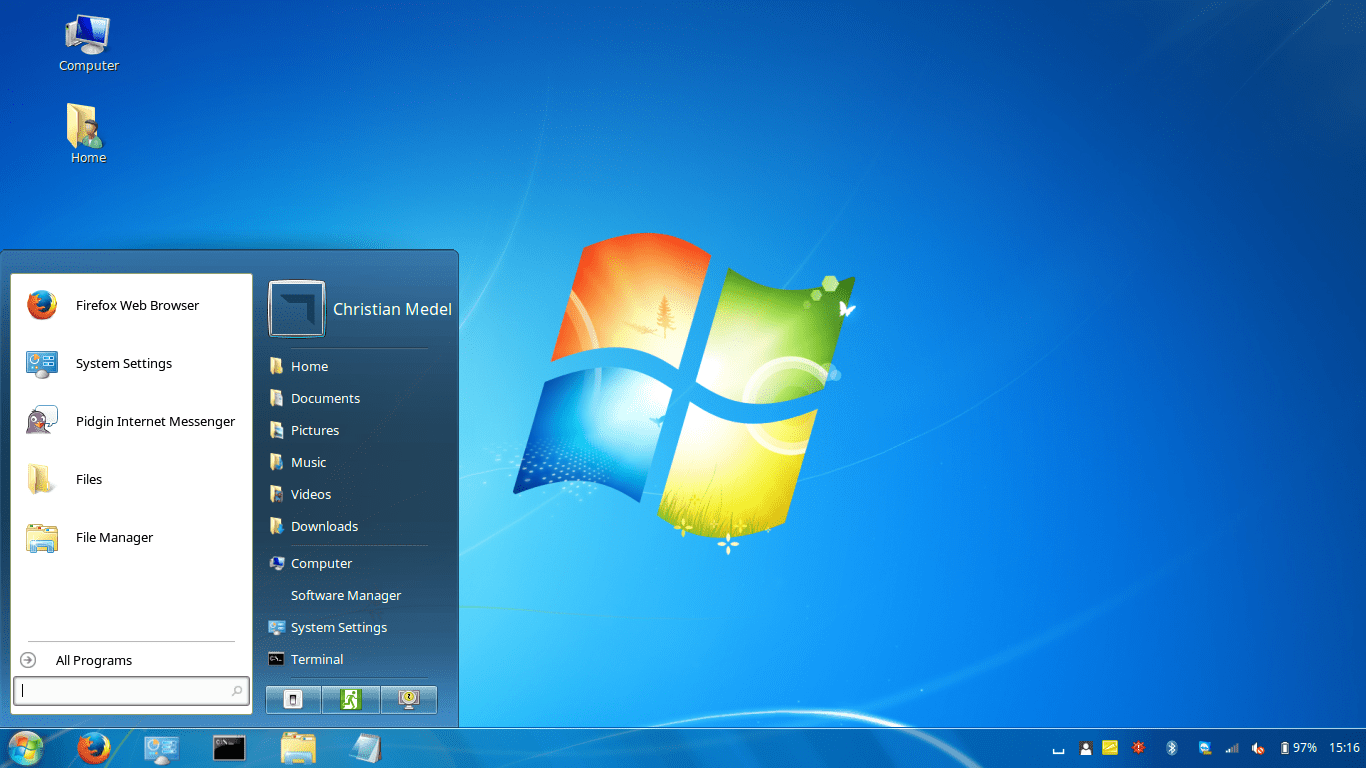
for Vinduer 10 Tema
- Hent ikonet Tema fra følgende URL, og udtrække det i
/home/<your_user_name>/.iconsmappe. Mappen.iconser en skjult mappe i din hjemmekatalog (du skal trykke påCtrl + Hfor at få vist den). Hvis det ikke findes, skal du blot oprette det. - Hent det komplette Vindue 10-tema fra følgende URL, og udpak det i
/home/<your_user_name>/.themes– mappen. Mappen.themeser en skjult mappe i din hjemmekatalog (du skal trykke påCtrl + Hfor at få vist den). Hvis det ikke findes, skal du blot oprette det. - nu skal du bare skifte til at bruge de nye temaer. Dette kan gøres forskelligt afhængigt af hvilke desktops du bruger. For GNOME Shell skal du bruge værktøjet GNOME-justeringer installeret, og gå derefter til fanen Udseende og ændre temaerne derfra. For kanel skal du åbne Systemindstillinger og gå til Temaer. Der er et vindue med udseende i indstillingsadministratoren for at ændre dine temaer.
nu er du færdig! Dit skrivebord skal se sådan ud:
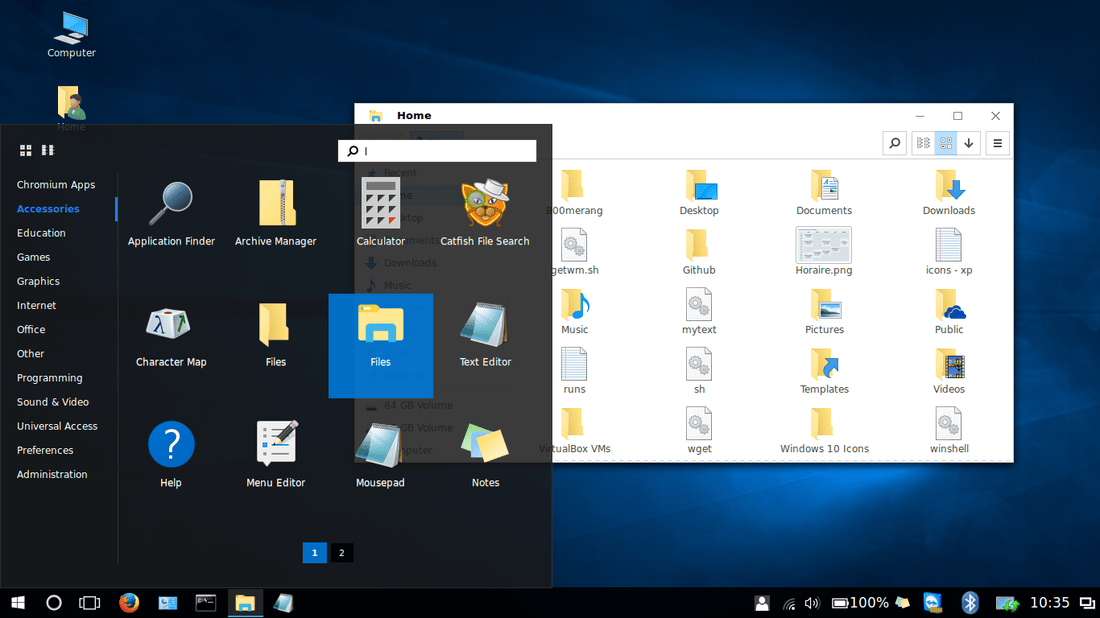
den nederste linje
så dette er slutningen på vores indlæg. B00merang-projektet gjorde en fantastisk indsats, der sandsynligvis kostede dem hundreder af timers arbejde, og de gav det gratis! Hvis du vil, du kan vise dem din taknemmelighed ved at kontakte dem og sige en tak, eller via at støtte dem på deres GitHub-profil.
derudover ville du være glad for at vide, at de giver flere temaer end dette; såsom vinduer 95, 8, macOS, Solaris, android temaer og meget mere også! Du kan gennemse deres temaer fra følgende link, og du kan få deres ikon temaer fra den følgende side.
hvad synes du om dette vindues tema? Kan du lide det?




